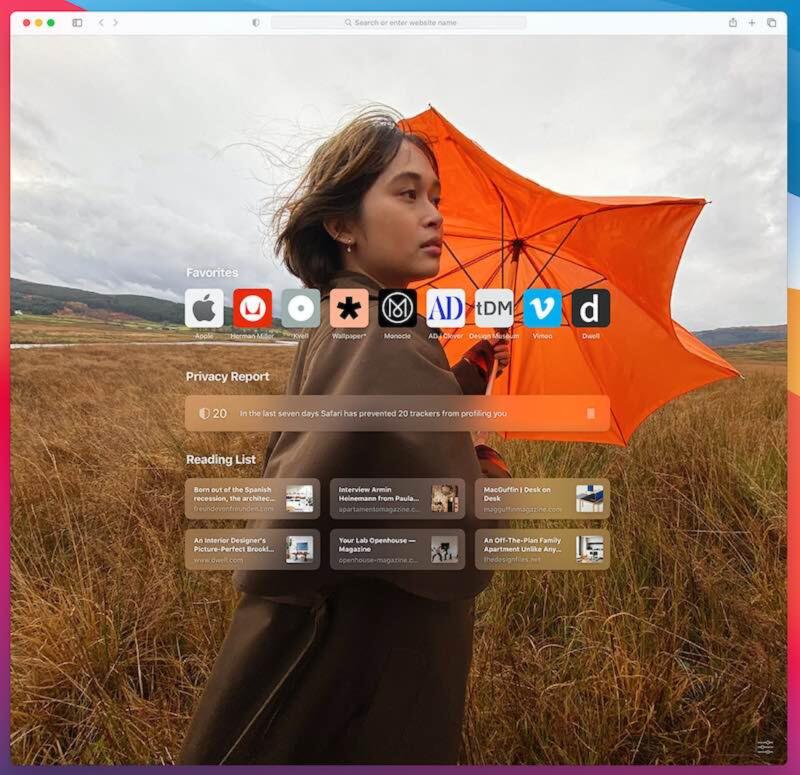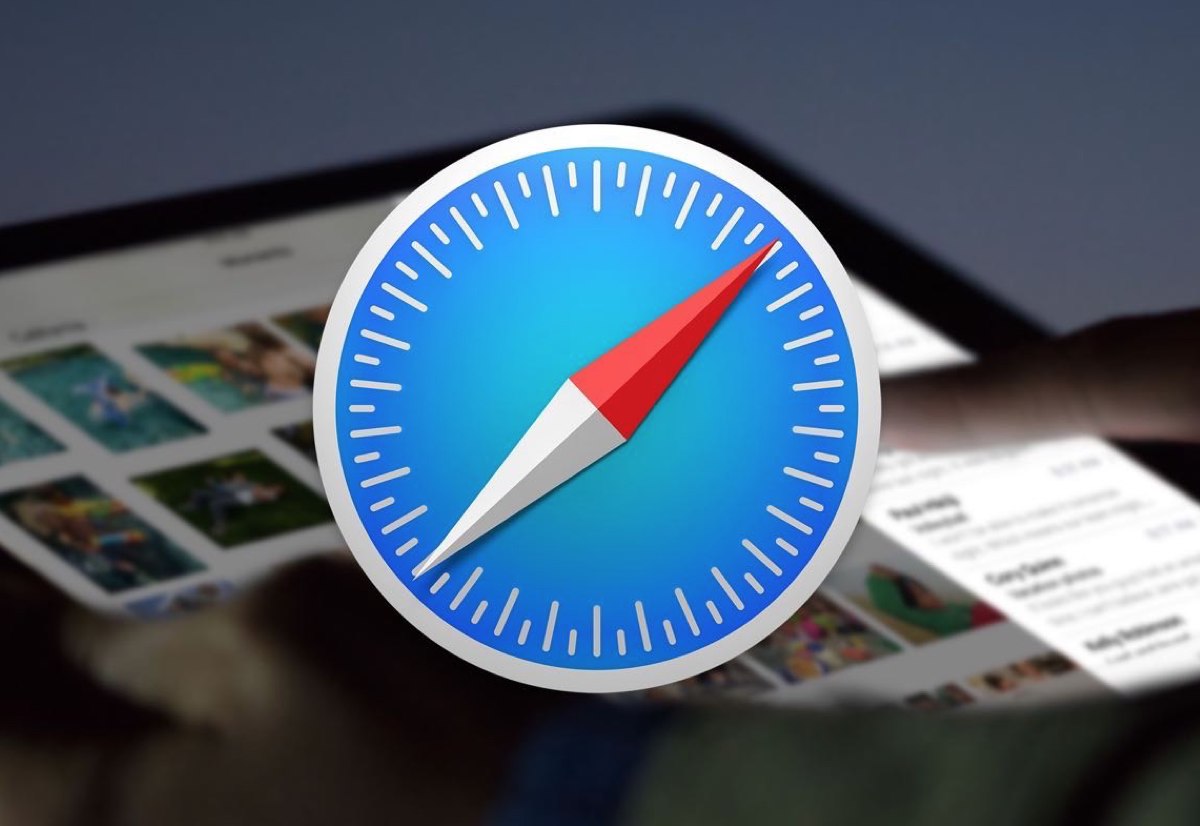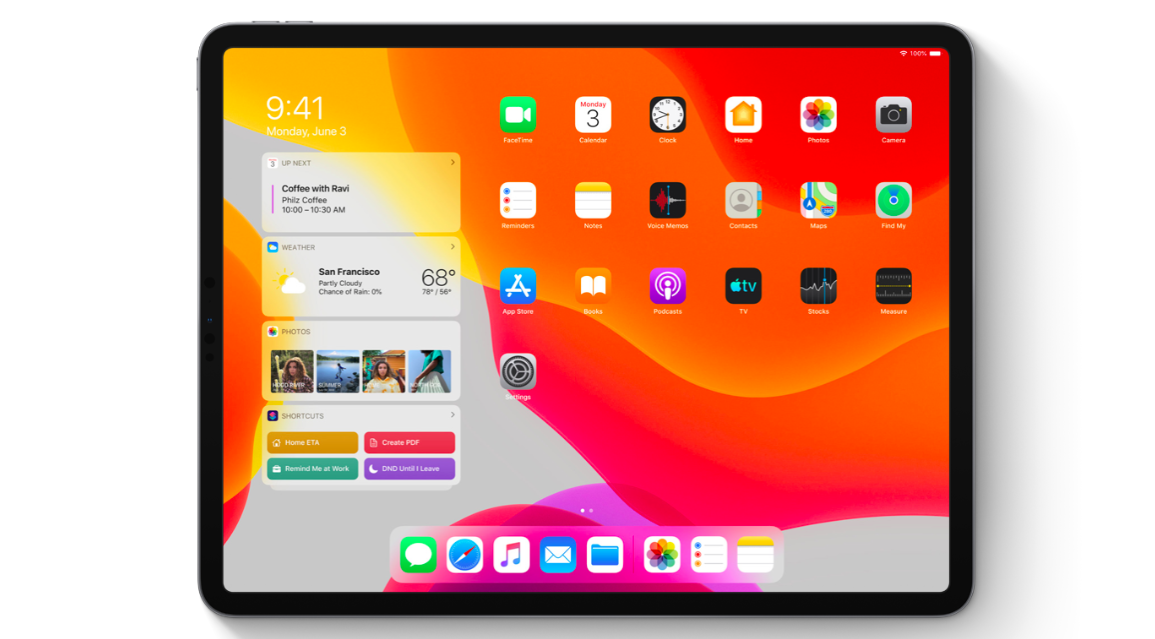Finalmente, dopo tantissimi anni di aggiornamenti di macOS, con la versione 11 Big Sur, Apple ha deciso di dare maggior risalto alle estensioni per Safari esortando gli sviluppatori a crearne di nuove e soprattutto mettendole in primo piano all’interno del Mac App Store. In questa guida andremo quindi a capire dove trovare e come installare le estensioni su Safari.
Come scaricare le estensioni di Safari
Prima di tutto, vediamo quindi dove trovare tutte le estensioni di Safari e come scaricarle gratuitamente.
- Aprire il Mac App Store
- Cliccare sul tab “Categorie” nella colonna a sinistra
- Continuare con “Estensioni Safari”

- Scegliere e aprire l’estensione da scaricare
- Cliccare sul tasto blu “OTTIENI” e attendere il download (potrebbe essere necessario inserire la password dell’Apple ID)
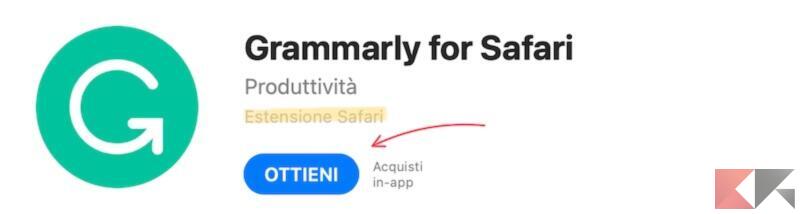
Come installare le estensioni di Safari
Una volta completato il download, l’estensione verrà considerata dal sistema operativo come se fosse una semplicissima applicazione. Per questo motivo, non servirà altro che accedere al “Launchpad” cliccando sulla sua icona in basso a sinistra del dock (in genere subito alla destra del Finder) e successivamente aprire l’estensione appena scaricata. In alternativa, sarà comunque possibile aprire la cartella “Applicazioni” del Mac e successivamente eseguire un doppio click sull’icona dell’estensione.
A questo punto si avvierà la configurazione guidata del tool scaricato. Al termine del processo, l’icona dell’estensione apparirà alla sinistra della barra degli indirizzi di Safari.
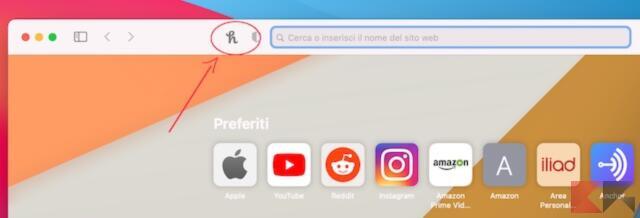
Come rimuovere le estensioni di Safari
Infine, procediamo con la rimozione delle estensioni. Il tutto potrà essere fatto direttamente dalle preferenze di Safari, ma in alcuni casi potrebbe essere necessario disinstallare l’app dell’estensione anche dal “Launchpad” (o dalla cartella delle applicazioni).
- Aprire “Safari” su Mac
- Cliccare su “Safari” in alto a sinistra della barra dei menù
- Continuare con “Preferenze…”
- Scegliere la voce “Estensioni” in alto a destra
- Selezionare l’estensione da rimuovere dalla colonna a sinistra
- Cliccare su “Disinstalla”
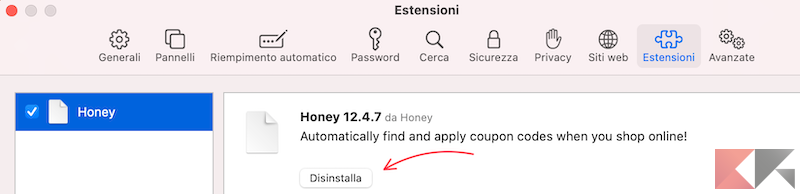
- Accedere al “Launchpad”
- Tenere premuto con il puntatore sull’icona dell’estensione da rimuovere (solo se ancora presente ovviamente)
- Concludere con la “X” posta sull’angolo in alto a sinistra dell’icona
Dubbi o problemi? Vi aiutiamo noi
Puoi scoprire contenuti esclusivi ed ottenere supporto seguendo i canali Youtube, TikTok o Instagram del nostro fondatore Gaetano Abatemarco. Se hai Telegram vuoi rimanere sempre aggiornato, iscriviti al nostro canale Telegram.